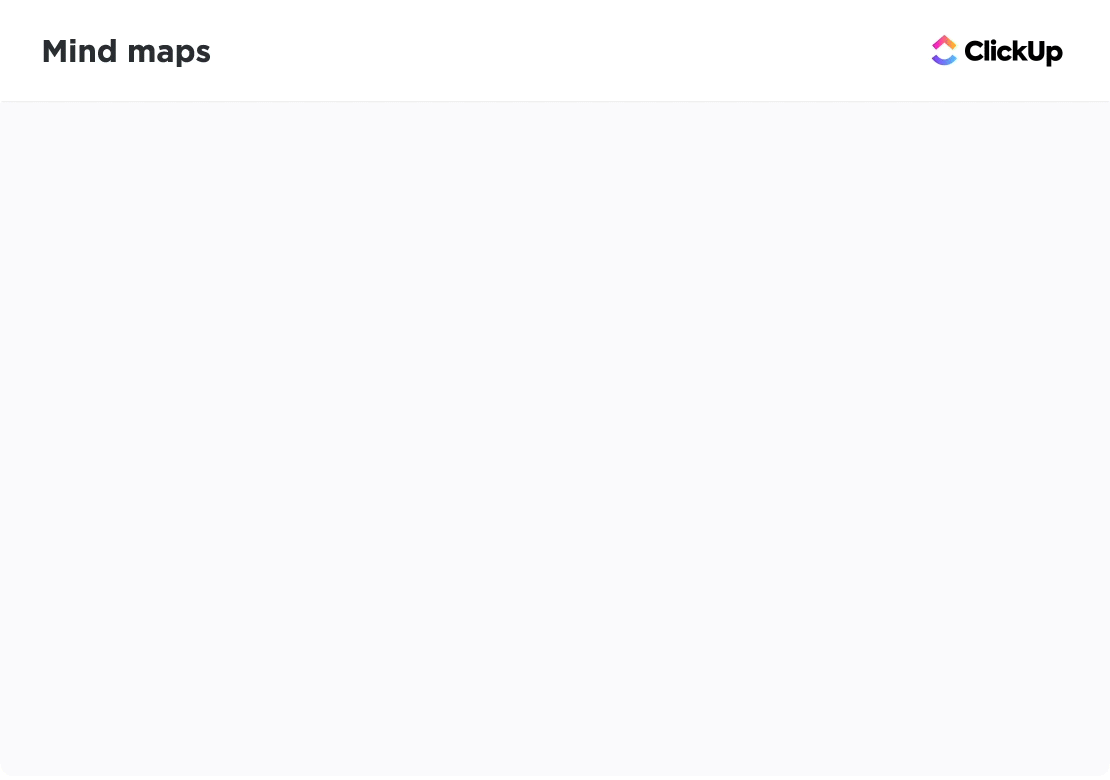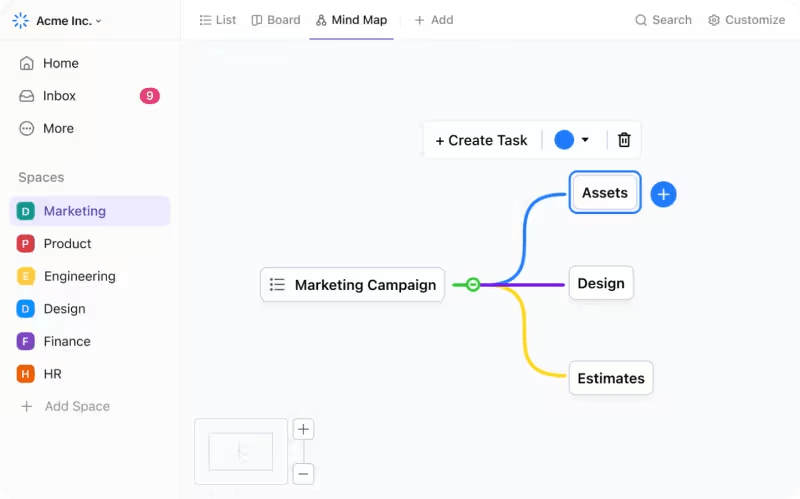Khi bạn đang thực hiện một dự án phức tạp với vô số công việc và rào cản tiềm ẩn, làm thế nào để đảm bảo rằng bạn đã lên kế hoạch cho từng bước và đề phòng mọi tình huống có thể xảy ra? Sơ đồ, với hình ảnh trực quan về các quy trình, là giải pháp cho bạn.
Các sơ đồ này, với các biểu tượng tiêu chuẩn, biến các khái niệm trừu tượng thành các quy trình cụ thể, dễ hiểu.
Giống như bản thiết kế, sơ đồ cung cấp lộ trình rõ ràng cho các quy trình cụ thể hoặc thậm chí toàn bộ vòng đời của dự án. Chúng giúp các nhóm dự án hình dung chuỗi các bước, xác định rủi ro tiềm ẩn, tối ưu hóa và tự động hóa quy trình làm việc.
Chúng sử dụng nhiều hình dạng sơ đồ khác nhau, mỗi hình dạng đại diện cho một bước cụ thể trong quy trình. Cho dù bạn là chủ doanh nghiệp, quản lý dự án hay chỉ là người muốn lập kế hoạch và truyền đạt quy trình tốt hơn, việc tìm hiểu các ký hiệu sơ đồ và ý nghĩa của chúng có thể rất hữu ích. Hãy bắt đầu.
Các hình dạng thường dùng trong sơ đồ luồng
Dưới đây là một số biểu tượng và hình dạng cơ bản trong sơ đồ luồng:
| Hình dạng | Tên | Mô tả |
|---|---|---|
| ⬭ | Hình oval/Điểm kết thúc | Biểu thị điểm bắt đầu hoặc kết thúc của sơ đồ; thường được dán nhãn Start (Bắt đầu) hoặc End (Kết thúc) |
| ▭ | Hình chữ nhật/Quy trình | Chỉ ra một công việc hoặc hành động cụ thể trong quy trình |
| ⬦ | Kim cương/Quyết định | Đại diện cho điểm quyết định, thường có các tùy chọn "có" hoặc "không" |
| ▱ | Hình bình hành/Đầu vào - Đầu ra | Hiển thị dữ liệu vào hoặc ra khỏi hệ thống |
| → | Mũi tên/Đường dòng | Chỉ hướng luồng giữa các ký hiệu |
Các hình dạng này là nền tảng của hầu hết các sơ đồ, giúp tạo ra một biểu diễn rõ ràng và logic về các quy trình.
21 Biểu tượng sơ đồ luồng và ý nghĩa của chúng
Hiểu các ký hiệu biểu đồ quy trình là rất quan trọng để giao tiếp hiệu quả trong lập bản đồ quy trình. Dưới đây là danh sách công việc toàn diện về các ký hiệu biểu đồ phổ biến, ý nghĩa của chúng và cách sử dụng.
1. Hình oval (Biểu tượng đầu cuối)
Luôn dán nhãn rõ ràng cho biểu tượng sơ đồ này là 'Bắt đầu' hoặc 'Kết thúc' để xác định ranh giới của toàn bộ quy trình, đảm bảo người xem có thể dễ dàng xác định nơi bắt đầu và kết thúc của quy trình làm việc.

2. Hình chữ nhật (Biểu tượng quy trình)
Biểu tượng quy trình này mô tả các công việc, hành động hoặc hoạt động cụ thể trong quy trình, cung cấp các nhãn chi tiết để làm rõ những gì xảy ra ở mỗi giai đoạn. Đây là biểu tượng được sử dụng phổ biến nhất và là cốt lõi của hầu hết các sơ đồ.

3. Kim cương (Biểu tượng quyết định)
Thêm biểu tượng này vào vị trí đặt câu hỏi, dẫn đến các kết quả khác nhau để chỉ điểm quyết định trong quy trình. Các nhánh phải xuất phát từ hình thoi dựa trên các kết quả có thể xảy ra (ví dụ: Có/Không hoặc Đúng/Sai). Ghi nhãn rõ ràng cho từng nhánh để hướng dẫn luồng ra quyết định.

4. Hình bình hành (Biểu tượng đầu vào/đầu ra)
Sử dụng biểu tượng này để minh họa các điểm nhập dữ liệu hoặc kết quả được tạo ra. Biểu tượng này rất cần thiết để trực quan hóa luồng dữ liệu trong các quy trình liên quan đến tương tác của người dùng hoặc đầu ra của hệ thống.

5. Mũi tên (Đường luồng)
Hãy coi chúng như những đường sống của sơ đồ, hướng dẫn người xem qua quá trình. Chúng kết nối các ký hiệu và chỉ hướng. Đảm bảo chúng được đặt rõ ràng và tránh các đường giao nhau để duy trì sự rõ ràng.

6. Biểu tượng tài liệu
Sử dụng biểu tượng này để minh họa vị trí các tài liệu được tạo, xem xét hoặc sử dụng trong quy trình, giúp theo dõi luồng giấy tờ hoặc hồ sơ kỹ thuật số.

7. Biểu tượng cơ sở dữ liệu
Vẽ bản đồ các quy trình liên quan đến truy xuất hoặc lưu trữ dữ liệu bằng biểu tượng này để giúp xác định vị trí lưu trữ và truy cập dữ liệu.

8. Biểu tượng nhập liệu thủ công
Sử dụng biểu tượng này để đánh dấu các tương tác của người dùng yêu cầu nhập dữ liệu, điều này có thể rất quan trọng để hiểu các phụ thuộc của quy trình vào các hành động thủ công.

9. Biểu tượng chuẩn bị
Sử dụng biểu tượng này để minh họa các hành động chuẩn bị tạo tiền đề cho các bước tiếp theo, đảm bảo các điều kiện tiên quyết được xác định rõ ràng.

10. Biểu tượng trì hoãn
Dùng biểu tượng này để biểu thị các kỳ chờ đợi và sự chậm trễ trong quy trình. Biểu tượng này giúp xác định các khu vực tiềm ẩn mất thời gian và có thể cải thiện. Thêm nhãn ghi rõ thời lượng.

11. Biểu tượng kết nối
Thêm biểu tượng này để kết nối các phần khác nhau của sơ đồ luồng, giúp dễ dàng theo dõi, đặc biệt là trong các sơ đồ lớn hoặc phức tạp.

12. Ký hiệu kết nối ngoài trang
Đảm bảo tính liên tục trong sơ đồ luồng nhiều trang bằng cách sử dụng biểu tượng này để kết nối liền mạch các quy trình giữa các trang, duy trì luồng logic.

13. Ký hiệu hợp nhất
Với biểu tượng này, bạn có thể hợp nhất nhiều đường dẫn song song thành một, đơn giản hóa quy trình công việc phức tạp và làm rõ cách các nhánh khác nhau được điều chỉnh.

14. Biểu tượng dữ liệu lưu trữ
Chỉ ra nơi dữ liệu được lưu trữ liên tục (thường là trong cơ sở dữ liệu hoặc phương tiện lưu trữ khác), đồng thời đánh dấu điểm lưu giữ dữ liệu trong quy trình. Điều này khác với biểu tượng lưu trữ nội bộ chủ yếu được sử dụng trong sơ đồ thiết kế phần mềm.


📮ClickUp Insight: Khi mục tiêu không đạt được, chỉ 34% số người tham gia khảo sát của chúng tôi sửa đổi chiến lược của họ và 33% chỉ đơn giản là từ bỏ. 🫢Nhưng thất bại không phải là kết thúc; đó là phản hồi. Bạn có thể dễ dàng phân tích những gì đã sai với Bản đồ Tư duy và Bảng trắng của ClickUp, khám phá những ý tưởng mới và vạch ra một lộ trình thông minh hơn để tiến về phía trước. Hãy coi đó là kế hoạch phục hồi sẵn có của bạn. 💫 Kết quả thực tế: Người dùng ClickUp cho biết họ có thể đảm nhận thêm ~10% công việc — bởi vì cài đặt mục tiêu thực tế đồng nghĩa với nhiều thành công hơn và ít thất bại hơn
15. Biểu tượng hiển thị
Sử dụng biểu tượng này để hiển thị nơi kết quả được hiển thị, chẳng hạn như trên màn hình hoặc màn hình, điều này rất quan trọng đối với các quy trình liên quan đến tương tác của người dùng với dữ liệu được hiển thị.

16. Biểu tượng chú thích
Cung cấp thông tin bổ sung, nhận xét hoặc giải thích có liên quan đến một bước hoặc quyết định cụ thể trong sơ đồ và làm rõ các bước hoặc quyết định phức tạp. Biểu tượng này giúp cung cấp thêm chi tiết có thể không phù hợp với các biểu tượng chính.

17. Biểu tượng nút tổng hợp
Minh họa các điểm trong quy trình nơi nhiều đầu vào được kết hợp với biểu tượng này. Nó cung cấp hình ảnh trực quan rõ ràng về các hoạt động tích lũy.

18. Biểu tượng quy trình có sẵn
Sử dụng các biểu tượng quy trình có sẵn để tham chiếu các quy trình được mô tả chi tiết trong các sơ đồ luồng khác hoặc các phần khác, giúp đơn giản hóa các sơ đồ phức tạp bằng cách tránh trùng lặp.

19. Biểu tượng nhiều tài liệu
Sử dụng biểu tượng này để minh họa các tình huống trong đó nhiều tài liệu được tạo ra hoặc tham chiếu, giúp hiểu rõ hơn về các quy trình làm việc có nhiều tài liệu

20. Biểu tượng thao tác thủ công
Sử dụng biểu tượng này để biểu thị các công việc thủ công trong quy trình, điều này rất quan trọng để hiểu được nơi nào cần sự can thiệp của con người.

21. Biểu tượng "Hoặc"
Sử dụng biểu tượng này để chỉ các điểm trong quy trình nơi có thể xảy ra nhiều kết quả khác nhau, giúp minh họa các tình huống ra quyết định phức tạp.

Các ký hiệu này rất cần thiết để tạo sơ đồ rõ ràng và hiệu quả. Khi sử dụng, hãy đảm bảo rằng mỗi ký hiệu được dán nhãn phù hợp để tăng cường sự hiểu biết.
Mẹo sử dụng biểu tượng sơ đồ luồng
Sử dụng các mẹo sau để tạo sơ đồ luồng của bạn:
- Tính nhất quán: Sử dụng các biểu tượng tiêu chuẩn để đảm bảo tính rõ ràng và tránh nhầm lẫn
- Giữ cho sơ đồ đơn giản: Tránh nhồi nhét quá nhiều biểu tượng vào sơ đồ. Chỉ sử dụng những yếu tố cần thiết để đảm bảo tính rõ ràng
- Luồng logic: Sắp xếp các ký hiệu một cách logic, thường là từ trên xuống dưới hoặc từ trái sang phải, để hướng dẫn người xem qua quá trình
- Sử dụng mã màu: Phân biệt các loại hành động hoặc quyết định bằng màu sắc, giúp tăng tính dễ đọc
Tạo sơ đồ luồng sử dụng các biểu tượng này
Để tạo sơ đồ, hãy phác thảo rõ các bước trước khi chọn các ký hiệu phù hợp. Sau đó, chọn các ký hiệu để biểu thị từng bước dựa trên ý nghĩa của chúng. Bước tiếp theo là kết nối các ký hiệu bằng mũi tên để thể hiện luồng của quy trình.
Dưới đây là một ví dụ đơn giản về cách pha một tách cà phê:
- Bắt đầu (Điểm cuối)
- Đun sôi nước (Quy trình)
- Thêm bột cà phê (Quy trình)
- Đổ nước nóng (Quy trình)
- Khuấy (Quá trình)
- Thêm sữa (nếu muốn) (Quyết định)
- Có: Thêm sữa (Quy trình)
- Số: Tiếp tục
- Phục vụ (Quy trình)
- Kết thúc (Terminal)

Hãy nhớ sử dụng các nhãn rõ ràng và ngắn gọn trong các ký hiệu để mô tả các bước. Đảm bảo các đường luồng nhất quán và dễ theo dõi, đồng thời sử dụng các màu sắc hoặc kiểu đường khác nhau để phân biệt các loại luồng.
Các công cụ hợp tác và quản lý dự án như ClickUp có thể giúp bạn tạo sơ đồ nhanh chóng và hiệu quả.
Bản đồ Tư duy ClickUp có thể giúp đơn giản hóa và tăng tốc quá trình tạo/lập sơ đồ của bạn. Công cụ đa năng này cũng hữu ích cho việc động não và tổ chức ý tưởng một cách trực quan.
Đây là cách bạn có thể sử dụng bản đồ tư duy để phác thảo cấu trúc ban đầu của sơ đồ:
Bước 1: Tạo chế độ xem Bản đồ Tư duy mới
- Đăng nhập vào tài khoản ClickUp của bạn
- Nhấp vào nút + Xem và chọn Bản đồ Tư duy

- Nhấp vào 'Trống' để tạo bản đồ tư duy mới

Bước 2: Thêm nút cho từng bước
- Nút trung tâm là gốc của sơ đồ của bạn. Đặt tên cho nút này
- Nhấp vào biểu tượng + để thêm các nút con đại diện cho từng bước hoặc quyết định trong quy trình của bạn

- Đặt tên cho mỗi nút bằng bước hoặc quyết định tương ứng
Bước 3: Kết nối các nút bằng các đường thẳng
- Nhấp vào biểu tượng bên dưới các nút con để tạo các nút cùng cấp

- Nhấp và kéo bất kỳ đường nào để kết nối nó với nút khác. Điều này giúp bạn kết nối lại các bước

Bước 4: Tùy chỉnh
- Nhấp vào các đường để chuyển đến tùy chọn màu sắc và chọn màu từ menu thả xuống

Bước 5: Chia sẻ và cộng tác
- Chia sẻ chế độ xem bản đồ tư duy với các thành viên trong nhóm để hiển thị và nhận phản hồi
- Phân công công việc cho từng cá nhân cho từng bước trong quy trình
Chế độ xem Bản đồ Tư duy tích hợp liền mạch với các tính năng khác của ClickUp như nhiệm vụ, trạng thái và nhận xét để quản lý quy trình từ đầu đến cuối.
Bạn cũng có thể sử dụng Bảng trắng ClickUp để tạo sơ đồ. Đây là một khung trống để bạn tạo sơ đồ chi tiết. Bảng trắng cung cấp một phạm vi các công cụ để vẽ hình, kết nối các đường và thêm văn bản.

Dưới đây là cách bạn có thể tạo sơ đồ trên bảng trắng:
Bước 1: Tạo bảng trắng mới
- Đăng nhập vào tài khoản ClickUp của bạn
- Điều hướng đến không gian, thư mục hoặc danh sách nơi bạn muốn thêm bảng trắng
- Nhấp vào nút + Chế độ xem ở trên cùng và chọn Bảng trắng

Bước 2: Bắt đầu từ đầu
- Khi bảng trắng mở ra, bạn có thể nhấp vào Bắt đầu từ đầu để có một trang trống hoặc chọn từ các mẫu khác nhau nếu bạn thích

- Sử dụng thanh công cụ để chọn hình dạng (như hình chữ nhật hoặc hình tròn) để biểu thị các bước khác nhau trong quy trình của bạn. Nhấp và kéo để đặt chúng trên khung vẽ
- Nhấp vào từng hình dạng để thêm văn bản mô tả bước trong sơ đồ của bạn

Bước 3: Kết nối các hình dạng
- Sử dụng công cụ kết nối để vẽ đường nối giữa các hình dạng. Bạn có thể điều chỉnh loại kết nối (thẳng, góc, v.v.) để tăng tính rõ ràng

- Di chuyển các hình dạng theo nhu cầu để đảm bảo sơ đồ luồng dễ theo dõi.
- Thay đổi kích thước hình dạng để phù hợp với văn bản
- Thêm đường viền và màu sắc để tùy chỉnh sơ đồ của bạn

Bước 4: Chuyển ý tưởng thành công việc
- Nếu bạn muốn biến bất kỳ phần nào của sơ đồ thành công việc có thể thực hiện được, hãy nhấp vào hình dạng và chọn tùy chọn Tạo công việc để chuyển đổi nó thành Công việc
- Mời các thành viên trong nhóm xem hoặc chỉnh sửa Bảng trắng để cùng nhau đóng góp ý kiến
Bằng cách làm theo các bước này, bạn có thể tạo sơ đồ đơn giản một cách hiệu quả trong Bảng trắng ClickUp, giúp bạn dễ dàng hình dung các dự án và quản lý các quy trình của mình.
ClickUp cũng cung cấp các mẫu có thể tùy chỉnh để lập kế hoạch và tạo sơ đồ dễ dàng.
Mẫu sơ đồ luồng dữ liệu của ClickUp giúp đơn giản hóa việc tạo/lập sơ đồ luồng dữ liệu, một công cụ thiết yếu để trực quan hóa cách dữ liệu di chuyển trong hệ thống. Mẫu này cung cấp cấu trúc rõ ràng, được tạo sẵn, cho phép người dùng trực quan hóa các quy trình dữ liệu, lưu trữ dữ liệu và luồng dữ liệu giữa các thực thể khác nhau trong hệ thống.
Cấu trúc này có thể tùy chỉnh cao, cho phép bạn điều chỉnh theo nhu cầu cụ thể của dự án.
Mẹo nhanh:
- Kéo và thả các yếu tố khác nhau, chẳng hạn như quy trình, kho dữ liệu và luồng dữ liệu, vào sơ đồ của bạn. Điều này giúp đơn giản hóa quá trình tạo sơ đồ, ngay cả khi bạn không có nhiều kinh nghiệm trong việc tạo/lập sơ đồ
- Sử dụng nhận xét, chú thích và cập nhật để cộng tác với các nhóm trong thời gian thực. Những nội dung này có thể được thêm trực tiếp vào sơ đồ của bạn, giúp giao tiếp hiệu quả hơn và ra quyết định nhanh hơn
- Theo dõi các phiên bản khác nhau của sơ đồ của bạn. Điều này đặc biệt hữu ích khi làm việc trên các dự án phức tạp đòi hỏi sự phát triển lặp đi lặp lại và cập nhật liên tục
Một lựa chọn khác là Mẫu sơ đồ quy trình ClickUp. Nó đơn giản hóa việc tạo/lập sơ đồ bằng cách cung cấp một công cụ trực quan và có thể tùy chỉnh để ghi lại và quản lý các quy trình của bạn.
Mẫu sơ đồ này giúp bạn thiết kế sơ đồ, theo dõi tiến độ và cộng tác với các thành viên trong nhóm. Các tính năng chính bao gồm trạng thái, trường và chế độ xem tùy chỉnh, cho phép bạn tạo biểu diễn có cấu trúc cho quy trình làm việc của mình.
Điều này đặc biệt hữu ích cho việc tiêu chuẩn hóa quy trình, giúp quy trình dễ theo dõi, khắc phục sự cố và tối ưu hóa.
Mẹo nhanh:
- Tùy chỉnh các trường như trạng thái công việc, mức độ ưu tiên và người được giao để phù hợp với nhu cầu công việc của bạn
- Chuyển đổi giữa các chế độ xem khác nhau (Danh sách, Bảng, Gantt) để hình dung quy trình của bạn từ nhiều góc độ khác nhau
- Sử dụng nhận xét và đề cập để liên kết các thành viên trong nhóm trực tiếp vào sơ đồ
Đơn giản hóa quy trình làm việc phức tạp với sơ đồ luồng
Sơ đồ luồng là công cụ mạnh mẽ để trực quan hóa và quản lý quy trình. Chúng giúp đơn giản hóa các quy trình phức tạp và nâng cao sự hiểu biết. Bằng cách sử dụng các biểu tượng tiêu chuẩn và tuân thủ các nguyên tắc tốt nhất, bạn có thể tạo ra các sơ đồ luồng rõ ràng và hiệu quả, từ đó cải thiện giao tiếp và giải quyết vấn đề.
Các tính năng của ClickUp giúp bạn tạo và quản lý sơ đồ hiệu quả. Cho dù bạn đang lập bản đồ cho một quy trình đơn giản hay một hệ thống phức tạp, các công cụ này có thể hợp lý hóa quy trình làm việc và nâng cao nỗ lực quản lý dự án của bạn.
Hãy dùng thử ClickUp ngay hôm nay.